编辑:秩名2025-03-11 12:42:37
在当今数字化时代,it资源的获取变得越来越便捷。其中,itellyou作为一款广受好评的操作系统镜像下载网站,为用户提供了丰富的系统资源。然而,对于许多初学者而言,如何将这些系统镜像安装到u盘中,以实现便携使用或安装新系统的操作,仍是一大难题。本文旨在通过详细的步骤指导和实用技巧,帮助读者轻松掌握将itellyou系统安装到u盘的方法。
在开始之前,确保你已经准备好了以下材料:
1. 一个至少8gb容量的u盘。
2. 一台装有windows系统的电脑(推荐使用windows 10)。
3. 访问itellyou网站,并选择你需要的操作系统镜像进行下载。
4. 下载并安装rufus工具,这是一款非常方便的usb启动盘制作软件。
打开浏览器,访问itellyou网站,根据个人需求选择合适的操作系统版本进行下载。下载完成后,请确保文件格式正确,通常情况下,操作系统镜像是iso格式的文件。
将u盘插入电脑的usb接口。需要注意的是,在此过程中可能会导致数据丢失,因此建议提前备份u盘中的重要数据。
1. 打开rufus工具。
2. 在“设备”下拉菜单中选择你的u盘。

3. 点击“选择”按钮,浏览并选中之前下载的操作系统iso文件。
4. 设置分区方案和目标系统类型,一般保持默认即可。
5. 确认所有设置无误后,点击“开始”按钮,等待rufus完成u盘的格式化及操作系统镜像的写入过程。
制作完成后,拔出u盘并重新插入,检查是否可以正常识别。此外,还可以尝试将其连接至其他电脑上,以验证其跨平台兼容性。最后,别忘了重启电脑进入bios设置,调整启动顺序,确保可以从u盘启动。
- 在整个操作过程中,务必保持网络连接稳定,避免下载中断。

- 由于u盘读写速度存在差异,实际制作时间可能有所不同。
- 操作时请小心谨慎,以免误删重要数据。
- 完成安装后,记得恢复电脑原有的启动顺序,防止意外情况发生。
通过上述步骤,相信读者们已经掌握了如何利用itellyou网站上的系统资源,借助rufus工具成功地将操作系统安装到u盘中的方法。这不仅能够满足日常携带操作系统的需要,也为电脑系统的安装与维护提供了极大的便利。希望每位读者都能顺利地完成自己的项目,并享受diy带来的乐趣!

随着互联网的快速发展,我们可以在手机上进行即使通话聊天、听歌、看剧、点外卖、办公等。那么有哪些安卓手机必备的软件呢?小编在这里为大家整理了2020手机必备的软件,这些都是生活中常用的软件,有需要的可以来这里下载,十分方便。

53.8MB
资讯阅读

45MB
聊天工具

70.28MB
摄影图像

9.01MB
生活服务

8.29MB
聊天工具
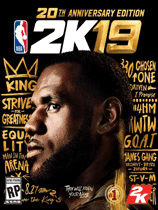
41.68MB
安全杀毒

47Mb
资讯阅读

51Mb
趣味娱乐

19.47MB
系统工具

38.77MB
聊天工具

56.55MB
聊天工具

38.71MB
效率办公
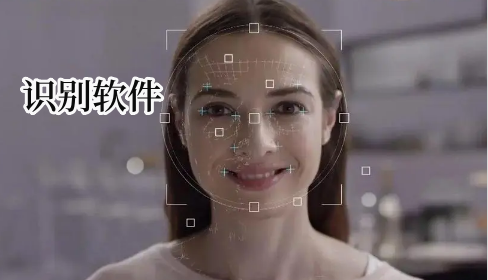
随着人工智能技术的不断发展,越来越多的识别软件开始出现在人们的生活中。这些软件可以帮助用户快速准确地识别各种对象、文字、语言等内容,大大提高了工作和生活的效率。识别软件在现代社会中扮演着越来越重要的角色,它们可以帮助人们更加高效地处理各种信息,提高工作和生活的质量,有需要的小伙伴赶紧来下载这些非常实用的识别软件吧!

28.24MB
系统工具

55Mb
聊天工具

83.44MB
摄影图像
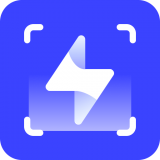
144.2MB
系统工具
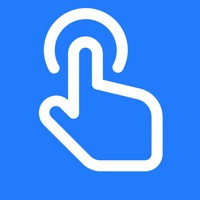
98MB
生活服务
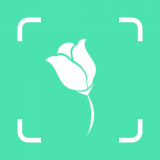
24.83MB
摄影图像
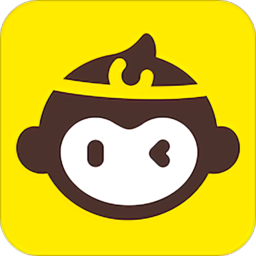
106.07MB
图片编辑

8.86MB
摄影图像

16.69MB
趣味娱乐

57Mb
聊天工具

61.24MB
效率办公
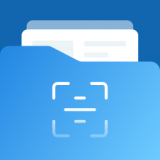
34.81MB
效率办公